「PCでDJをやりたい」そんな方が機材以外に必ず準備しないといけないもの
それがDJソフトです。
PCDJをするにあたって、DJソフトのインストールは必須。
serato、Trackter、recordboxなど様々なDJソフトがありますが
その中でもseratoは現時点でシェア率No,1
対応機器も国内のほとんどのクラブで常設されているため
これからDJを始める方は、まずseratoから使い始めるのがベストです。
ソフト自体は無料でseratoの公式ホームページからダウンロードできるようになっていますが
この公式ホームページ、英語表記でダウンロードまで少しわかりづらい・・・
この記事を見ながら進めれば間違いなしです。
※windowsもmacも基本的な流れは同じです。
serato DJ Pro ダウンロード
まずは下記のURLへアクセス
https://serato.com/dj/pro/downloads
以下のような画面が表示されます。
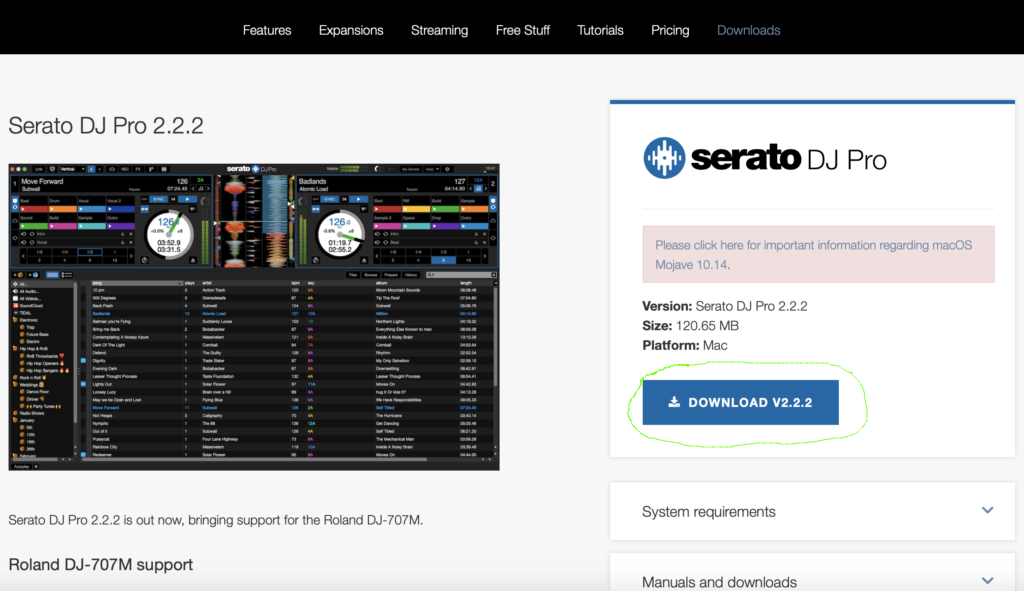
緑枠で囲った”DOWNLOAD“をクリック

“create an account“をクリック
seratoはダウンロードするためにアカウント登録が必要です。

今後、ソフトウェアのアップデートをするときもこのアドレスとパスワードが必要になります!
普段使いするアドレスを登録しておきましょう。
(”No, thanks“へチェックを入れると広告等のメールは入ってきません)
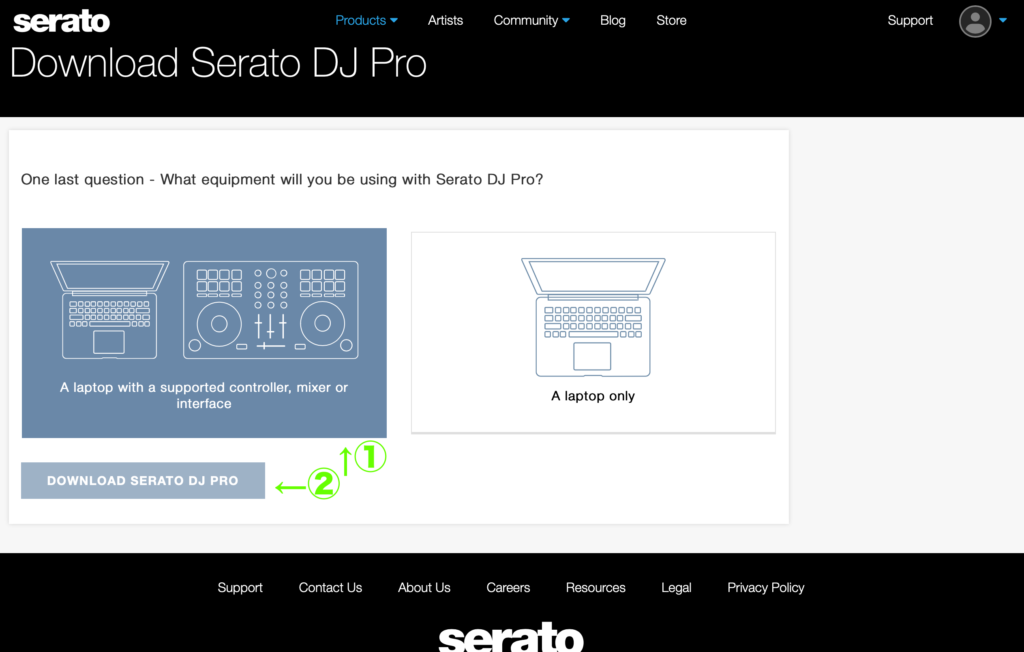
なにかしらのDJ機材を繋いで使う方がほとんどだと思います。
そのため、左側を選択し① “DOWNLOAD SERATO DJ PRO“をクリック②
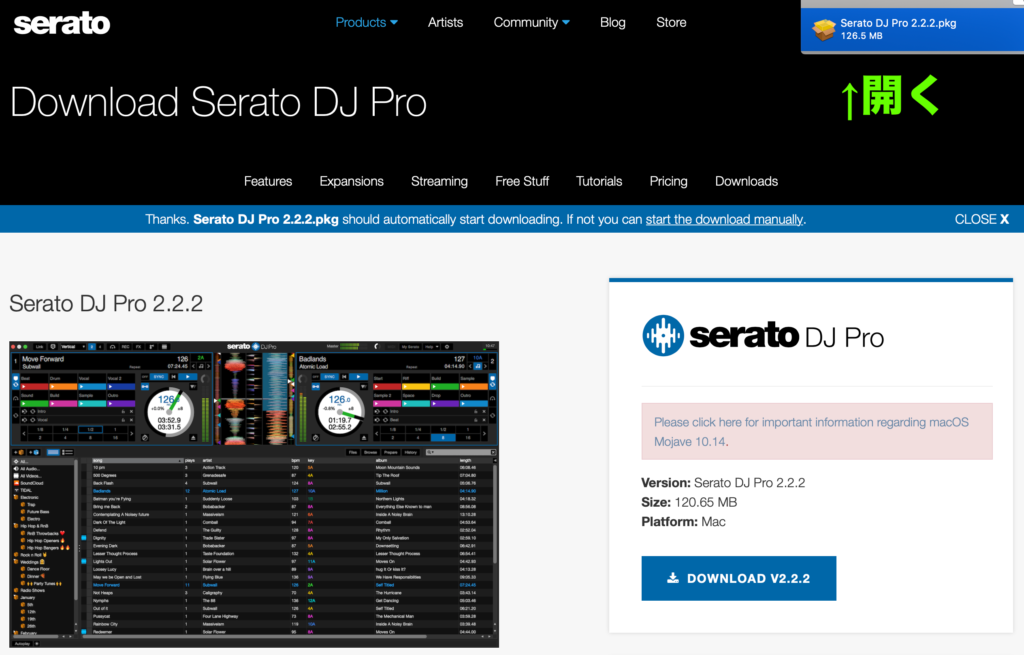
最初の画面に戻されるとともに、インストーラのダウンロードが開始されます。
Safariの場合、右上にインストーラのマークが現れるため
これをダブルクリックで開いてみましょう。
※どのブラウザでダウンロードしても、Finder(mac) or 個人ファイル(windows)の
ダウンロードフォルダに格納されています。
serato DJ Pro インストール
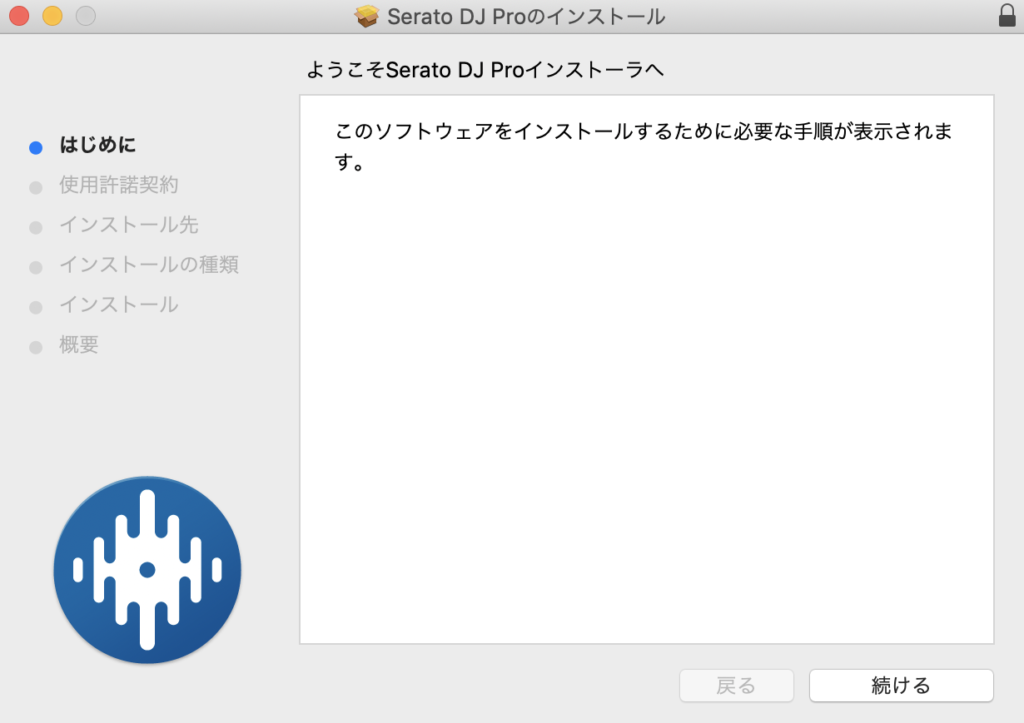
“続ける”をクリック
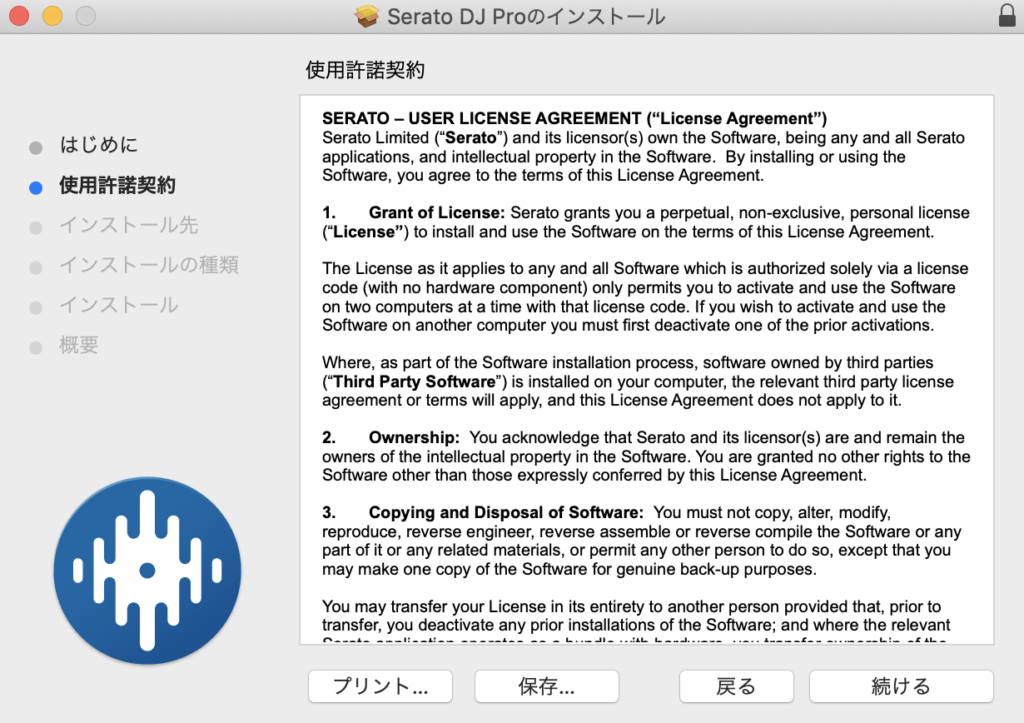
ここも”続ける”をクリック
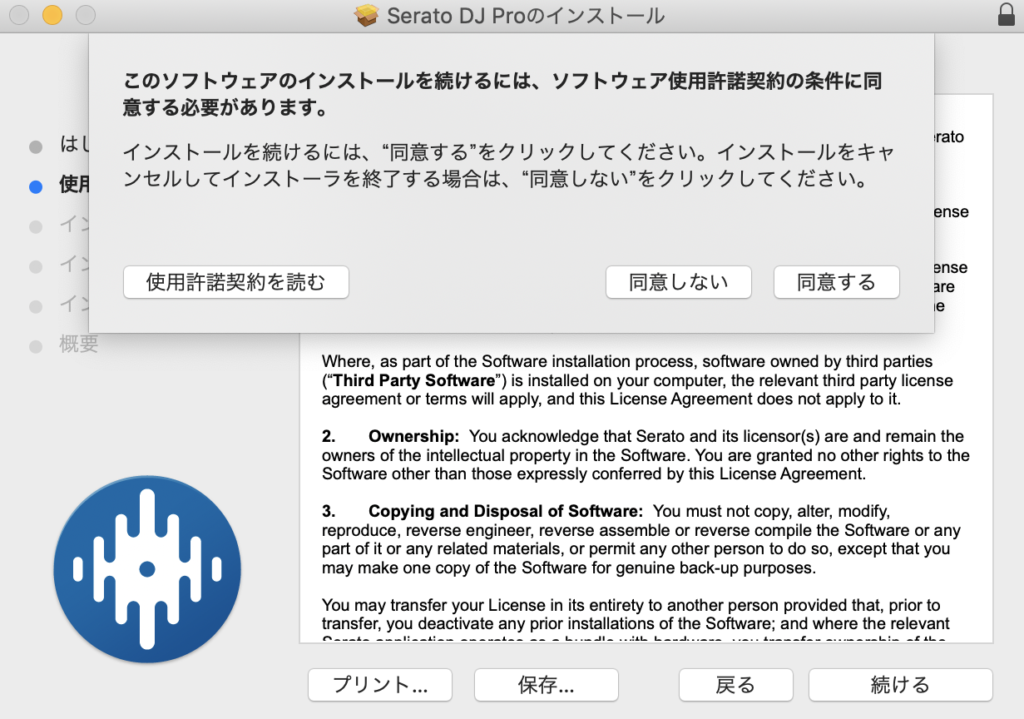
よくある同意事項です。
“同意する”をクリック
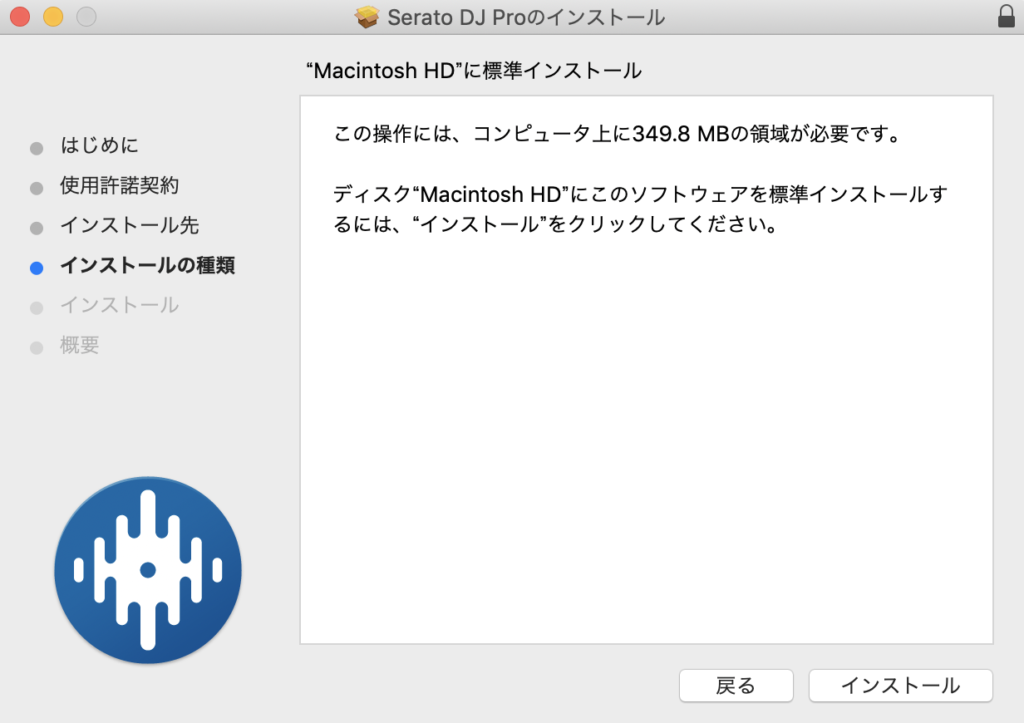
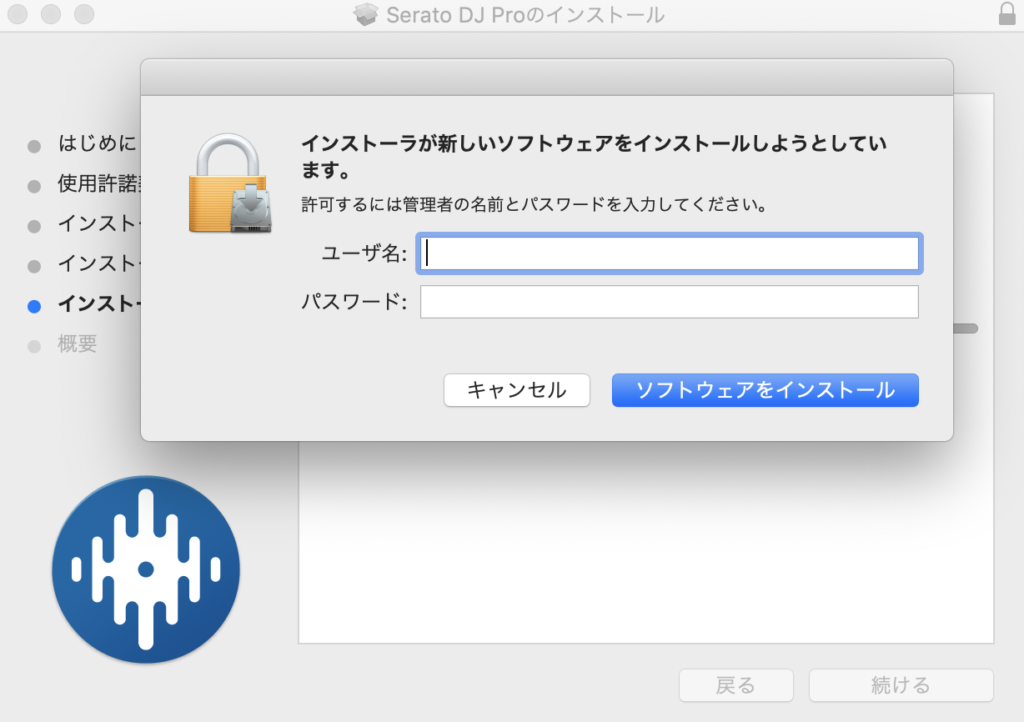
インストールをクリックすると
インストールを許可するか、管理者権限のポップアップが表示されます。
ここでのユーザー名とパスワードは
お使いのPCのユーザー名とログインする際に使うパスワードです。
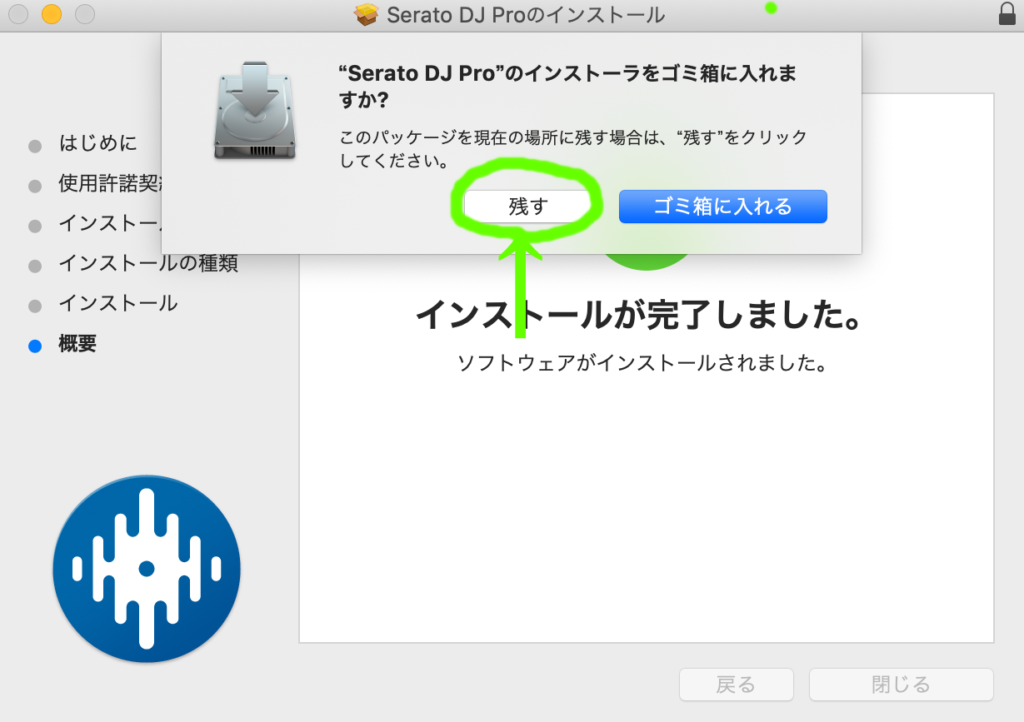
インストールが完了すると、インストーラを捨てるか残すかの選択肢が表示されますが
今後使う機会がでてくる可能性があるので残しておきましょう。
詳しい理由については後述します。
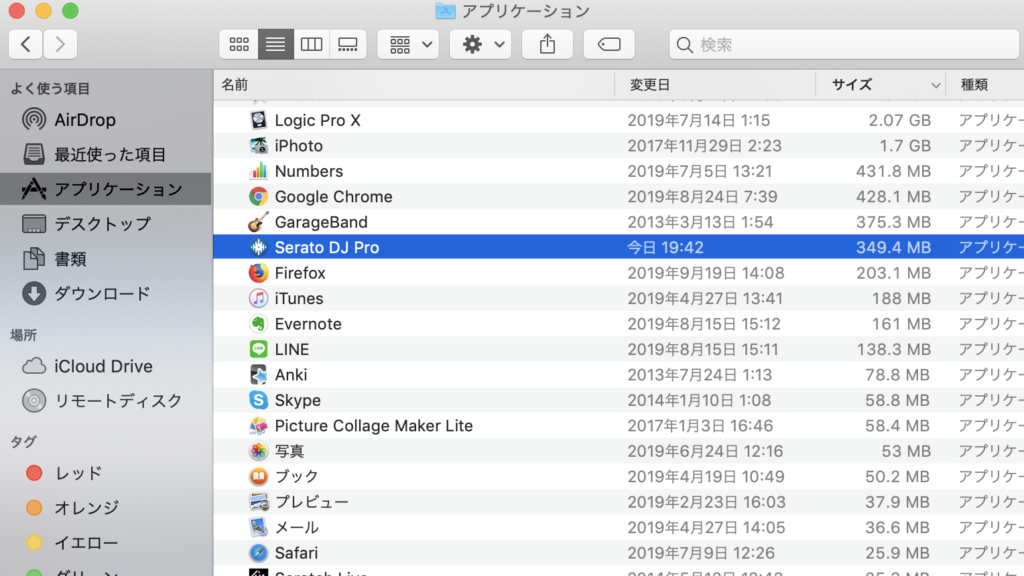
インストールが完了すると、Dock上に表示されてる場合もありますが
アプリケーションフォルダに格納されています。
早速起動してみましょう。


おつかれさまです!
これでserato DJ proを使う準備ができました!
後は音楽データを順次読み込んでいくだけ。
その方法や初期設定、便利機能の紹介等も、また記事として投稿していこうと思います。
インストーラについて
先述した インストーラは消す方が多い印象(というか残してる人見たことがない)ですが
筆者が残しておくのは以下の理由です。
- 最新verへアップデート時の容量不足による機能障害
- 不具合が起きた場合のクリーンインストール
主にこの二つになります。
クラブなどで、急にアプリが立ち上がらない等のトラブルが起きた際
トラブルシューティングの一つにアプリ自体の再インストールがありますが
場所によってwi-fi環境が無いことも多々あるので、USBメモリに入れておくなどしておきましょう。

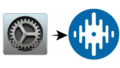
コメント
[…] 【2019年版】serato DJ Proダウンロードまでの流れこれからPCDJを始める方にオススメのDJソフトはserato DJ proで決まり!ダウンロード方法を徹底解説!kyublog.com2019.09.29 […]